有时候,为了方便打印,并且避免浪费不必要的纸张,我们可以将PDF页数进行合并来打印。但我们平常所使用的合并PDF工具,是将页数合并,并非全部放置在一张纸上。所以这个问题,合并PDF不能解决。那么,pdf两页合并一页a4,我们如何才能实现呢?
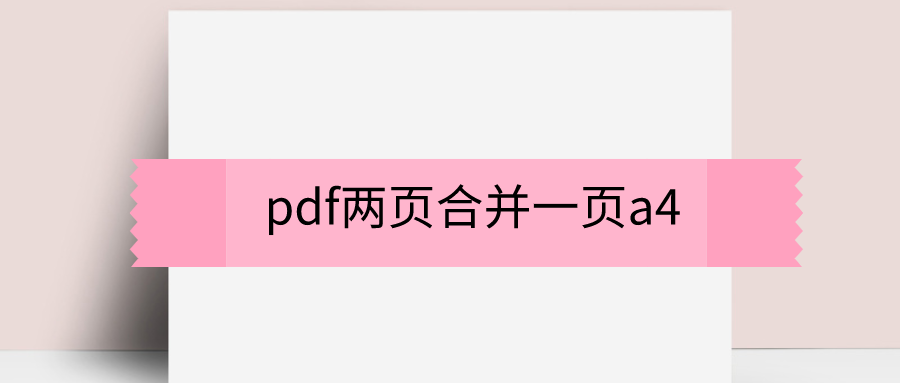
Pdf两页合并一页a4,所需要使用到的工具,可能大家会觉得有些不可思议,但我们确实可以利用这些工具来完成pdf两页合并一页a4。
操作步骤:
- 1.Pdf两页合并一页a4,首先我们需要打开PDF快转,将PDF转为图片。请点击转换工具“PDF转图片”。
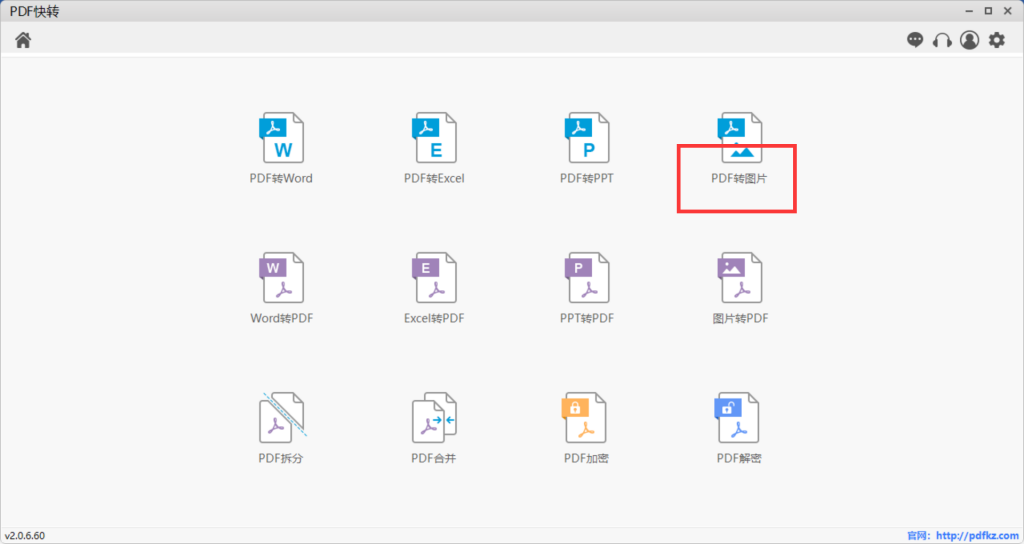
- 2.接下来,请点击页面右下角的“添加文件”,添加PDF文件,然后我们就可以点击“开始”,开始将PDF转图片。
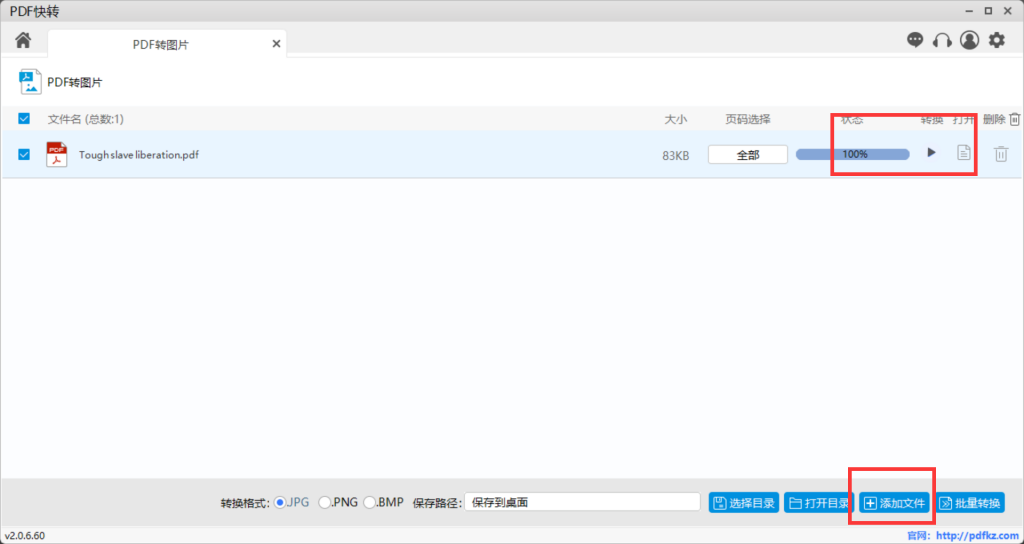
- 3.PDF转图片成功后,我们需要打开Photoshop,点击页面左上角的“文件”,然后点击“打开”我们刚刚已经转为图片的那两张PDF图片。
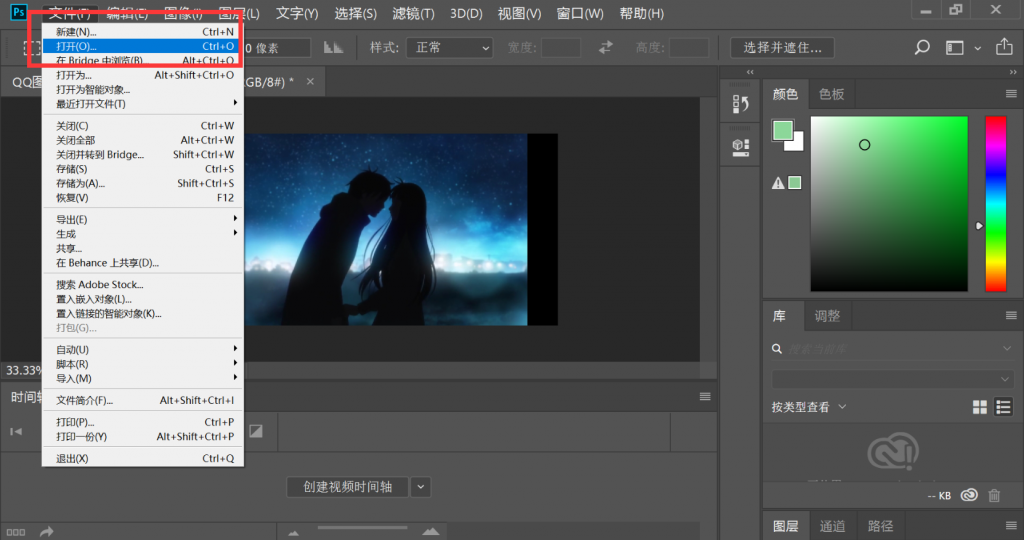
- 4.接下来,我们需要继续点击“文件”工具栏,点击“新建”,然后在“打印”处找到A4尺寸,并在页面左方设置分辨率为150,并点击“创建”。
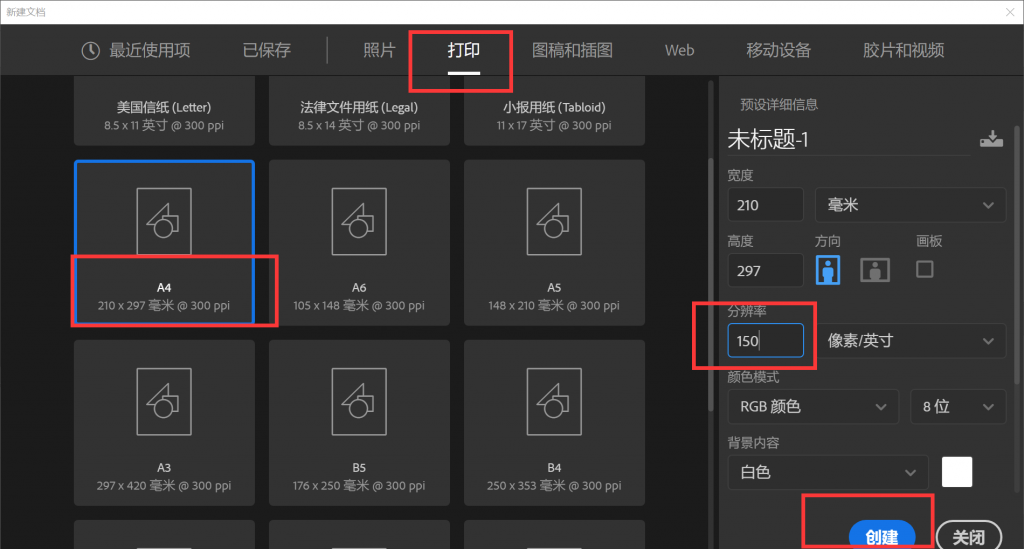
- 5.我们可以看到,目前页面显示着有三个图片,我们停留在需要合并在一起为a4的图片页面,双击即可开始裁剪出我们需要放在a4页面的长和宽,然后点击“Ctrl+C”,复制图片。
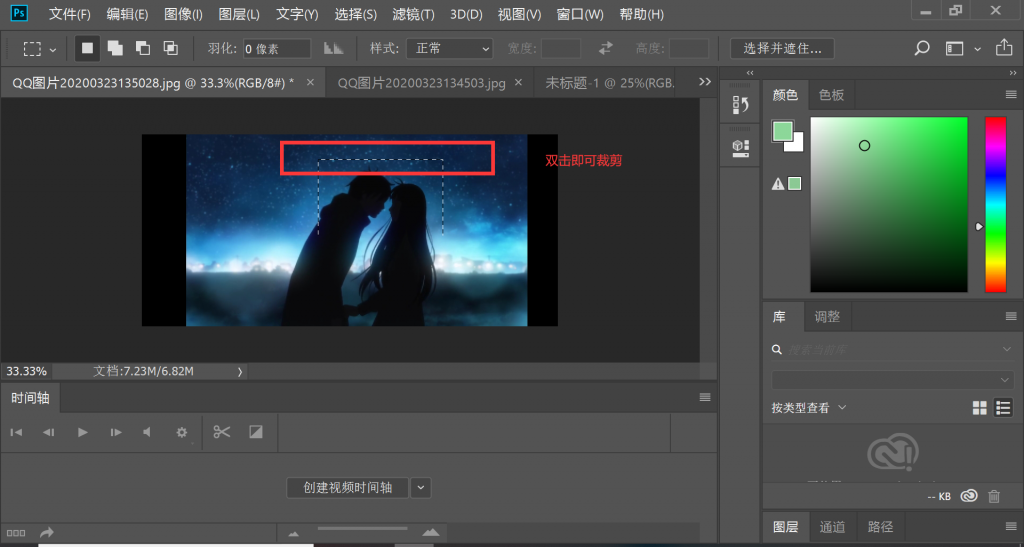
- 6.页面跳转到a4图片,依旧是双击弹出裁剪功能,裁剪出我们需要粘贴的长和宽后,点击快捷键“Ctrl+V“,粘贴我们刚刚所复制的图片,然后进行调整即可。因为我们是需要两页合并一页,所以我们只需要重复步骤5和步骤6即可。
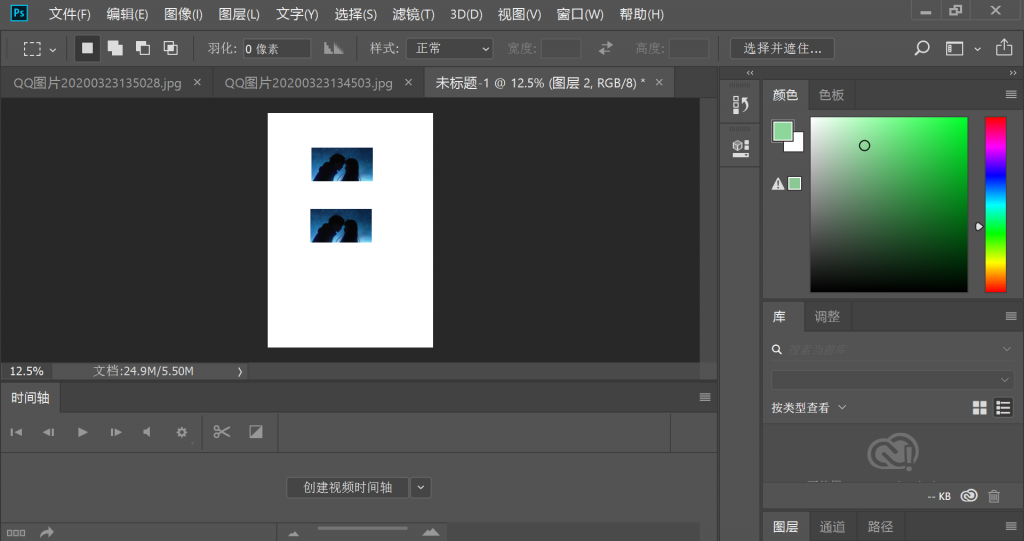
- 7.完成以上的操作步骤后,我们可以点击快捷键“Ctrl+S“,弹出保存图片的位置和格式,我们只需点击“PDF”,即可保存为PDF格式。
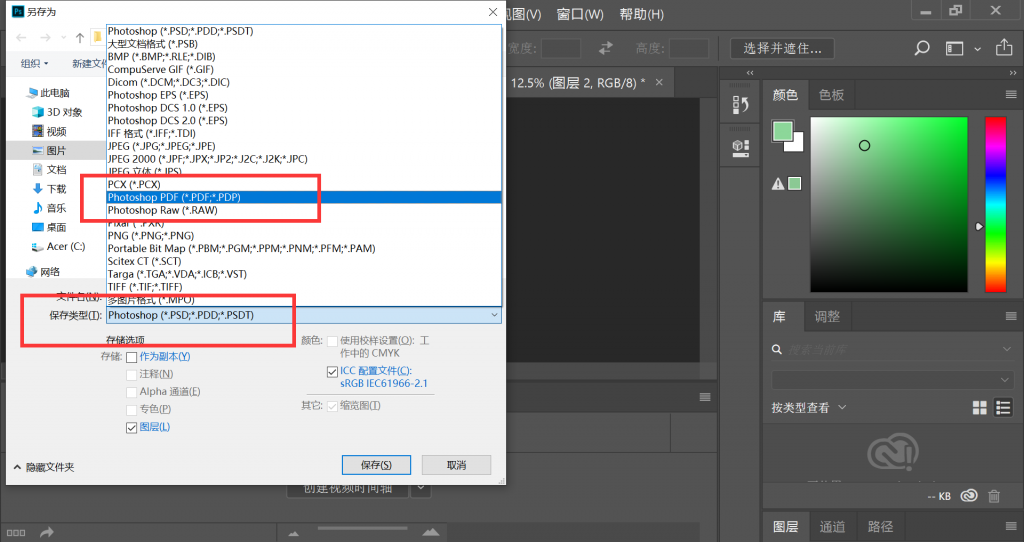
Pdf两页合并一页a4,到这里就接近尾声啦,想要将pdf两页合并一页a4,难度不是很大,只是刚开始可能我们在调整图片大小的时候会有些吃力,熟能生巧,多练几遍就会熟练些了。好啦,有关本篇“pdf两页合并一页a4”文章就介绍的这么多了哦,希望能够帮助到大家。